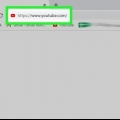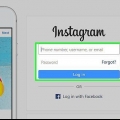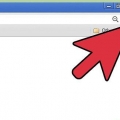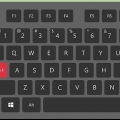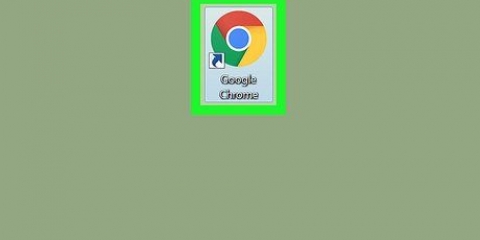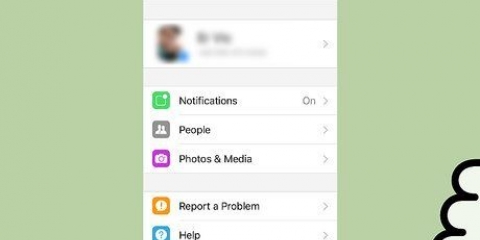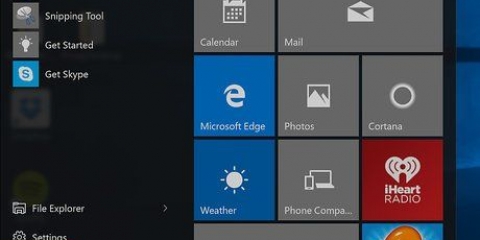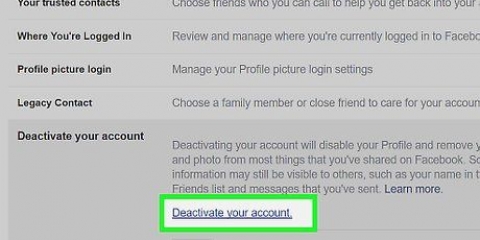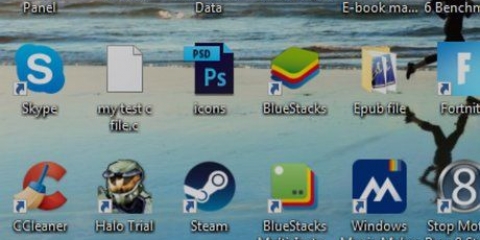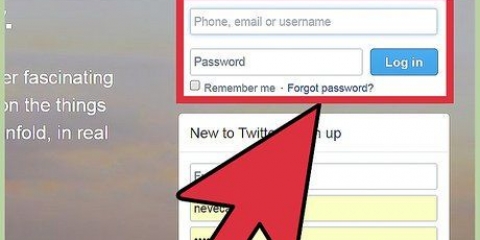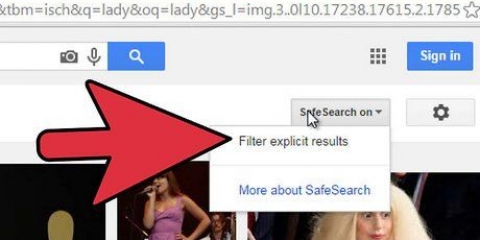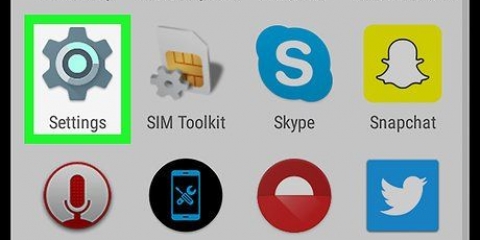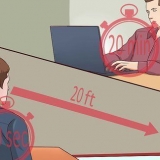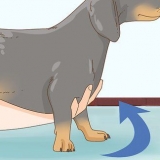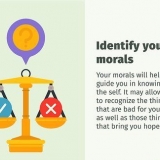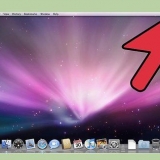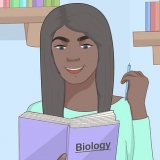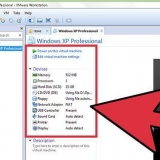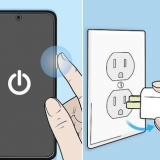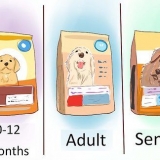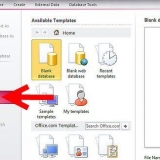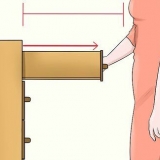Wenn Sie nicht wissen, wie Sie sich bei Ihrem Router anmelden können, können Sie ihn zurücksetzen, indem Sie die Reset-Taste auf der Rückseite etwa 30 Sekunden lang gedrückt halten. Nach dem Neustart des Routers können Sie sich mit den Standard-Admin-Informationen anmelden. Die meisten Standard-Logins verwenden `admin` als Benutzernamen und dann `admin`, `password` oder ein leeres Feld als Passwort.








Wenn Sie nicht wissen, wie Sie sich bei Ihrem Router anmelden können, können Sie ihn zurücksetzen, indem Sie die Reset-Taste auf der Rückseite etwa 30 Sekunden lang gedrückt halten. Nachdem der Router neu gestartet wurde, können Sie sich mit den Standard-Administratoranmeldeinformationen anmelden. Die meisten Standard-Logins verwenden `admin` als Benutzernamen, dann `admin`, `password` oder ein leeres Feld als Passwort.








Mac-filter deaktivieren
MAC-Adressen (Multimedia Access Control) sind eindeutige Codes, die elektronischen Geräten zugewiesen werden und die die Geräte in einem Netzwerk identifizieren. MAC-Filter funktionieren, indem sie nur bestimmte MAC-Adressen zulassen oder verweigern. MAC-Filter sind eine wichtige Sicherheitsmaßnahme. Wenn Ihr Netzwerk jedoch für die Öffentlichkeit oder für Gäste geöffnet sein muss oder Sie häufig Geräte hinzufügen und entfernen, sollten Sie in Betracht ziehen, MAC-Filter zu deaktivieren.
Schritte
Methode 1 von 3: Drahtlose Router (Windows)

1. Eingabeaufforderung öffnen. Sie können über das Startmenü oder durch Drücken von . darauf zugreifen ⊞ gewinnen+R drücken und cmd tippen.

2. Typ .ipconfigund drücke↵ Enter.

3. Finden Sie Ihre aktive Netzwerkverbindung. Möglicherweise sind in der Übersicht mehrere Verbindungen vorhanden, und Sie müssen möglicherweise nach oben scrollen, um Ihre aktive Verbindung zu finden.

4. Suche nach der Auflistung .Standard-Gateway. Dies ist die Adresse Ihres Routers. Schreib das auf.

5. Öffnen Sie einen Webbrowser. Sie können von jedem Webbrowser aus auf die Konfigurationsseite Ihres Routers zugreifen, solange Ihr Computer mit dem Netzwerk verbunden ist.

6. Geben Sie die Adresse des .Standard-Gatewayin der Adressleiste Ihres Browsers.

7. Melden Sie sich mit Ihrem Admin-Konto an. Router sind mit einem Administrator-Login und einem Passwort gesichert. Sehen Sie in der Dokumentation Ihres Routers nach oder suchen Sie online nach dem Modell, um die Standard-Anmeldeinformationen zu finden.

8. Öffnen Sie die Kategorie „Erweitert“ und suchen Sie nach „MAC-Filterung“, „Zugriffskontrolle“, „Zugriffskontrolle“ oder ähnlichem. Es ist sehr schwierig zu bestimmen, wo sich „MAC-Filterung“ befindet, da der Standort und die Beschriftung für jeden Router unterschiedlich sind. Im Allgemeinen finden Sie die Einstellungen „MAC-Filterung“ oder „Zugriffskontrolle“ im Abschnitt „Erweitert“, sie sind jedoch auch in den Abschnitten „Sicherheit“ oder „Wireless-Einstellungen“ zu finden.
Nicht alle Router verwenden die MAC-Adressfilterung. Einige Router beschränken den Zugriff basierend auf statischen IP-Adressen, die jedem Gerät zugewiesen sind.

9. MAC-Filterung deaktivieren. Auch hier variieren Text und Speicherort je nach Router, aber im Allgemeinen können Sie etwas wie "Deaktivieren" oder "Deaktivieren" auswählen, um die MAC-Filterung zu deaktivieren.
Dies kann ein Kontrollkästchen, eine Schaltfläche oder eine Auswahl sein, die Sie treffen können.

10. Speichern Sie Ihre Änderungen. Klicken Sie auf die Schaltfläche „Übernehmen“ oder „Speichern“, um Ihre Änderungen an den Router-Einstellungen zu speichern. Ihr Router übernimmt die Änderungen, was einige Augenblicke dauern kann.
Wenn Sie Ihren Router über eine drahtlose Verbindung konfigurieren, werden Sie möglicherweise abgemeldet, wenn die Einstellungsänderungen gespeichert werden.
Methode 2 von 3: Drahtlose Router (OS X)

1. Klicken Sie auf das Apple-Menü und wählen Sie Systemeinstellungen.

2. Klicken Sie auf die Option Netzwerk.

3. Wählen Sie Ihren aktiven Netzwerkadapter aus der Liste auf der linken Seite aus. Angeschlossene Adapter haben eine grüne Anzeige daneben.

4. Schreib es auf .RouterIP Adresse. Dies ist die Adresse, über die Sie auf die Einstellungen Ihres Routers zugreifen können.
Wenn Sie einen AirPort-Router verwenden, finden Sie weitere Artikel zu diesem Thema in der Anleitung.

5. Geben Sie Ihre Adresse ein .Routerin der Adressleiste Ihres Browsers.

6. Melden Sie sich mit Ihrem Admin-Konto an. Router sind mit einem Administrator-Login und einem Passwort gesichert. Sehen Sie in der Dokumentation Ihres Routers nach oder suchen Sie online nach dem Modell, um die Standard-Anmeldeinformationen zu finden.

7. Öffnen Sie die Kategorie „Erweitert“ und suchen Sie nach „MAC-Filterung“, „Zugriffskontrolle“, „Zugriffskontrolle“ oder ähnlichem. Es ist sehr schwierig zu bestimmen, wo sich „MAC-Filterung“ befindet, da der Standort und die Beschriftung für jeden Router unterschiedlich sind. Im Allgemeinen finden Sie die Einstellungen „MAC-Filterung“ oder „Zugriffskontrolle“ im Abschnitt „Erweitert“, sie sind jedoch auch in den Abschnitten „Sicherheit“ oder „Wireless-Einstellungen“ zu finden.
Nicht alle Router verwenden die MAC-Adressfilterung. Einige Router beschränken den Zugriff basierend auf statischen IP-Adressen, die jedem Gerät zugewiesen sind.

8. MAC-Filterung deaktivieren. Auch hier variieren Text und Speicherort je nach Router, aber im Allgemeinen können Sie etwas wie "Deaktivieren" oder "Deaktivieren" auswählen, um die MAC-Filterung zu deaktivieren.
Dies kann ein Kontrollkästchen, eine Schaltfläche oder eine Auswahl sein, die Sie treffen können.

9. Speichern Sie Ihre Änderungen. Klicken Sie auf die Schaltfläche „Übernehmen“ oder „Speichern“, um Ihre Änderungen an den Router-Einstellungen zu speichern. Ihr Router übernimmt die Änderungen, was einige Augenblicke dauern kann.
Wenn Sie Ihren Router über eine drahtlose Verbindung konfigurieren, werden Sie möglicherweise abgemeldet, wenn die Einstellungsänderungen gespeichert werden.
Methode 3 von 3: Apple AirPort Router

1. Öffnen Sie den Ordner Dienstprogramme. Sie können darauf zugreifen von der gehen-Menü oder aus Ihrem Anwendungsordner.

2. Öffnen Sie das AirPort-Dienstprogramm. Mit diesem Programm können Sie Ihren AirPort-Router ganz einfach konfigurieren, ohne eine Webbrowser-Schnittstelle zu verwenden.

3. Wählen Sie Ihre AirPort-Basisstation. Wenn in Ihrem Netzwerk mehrere AirPort-Router installiert sind, wählen Sie denjenigen aus, den Sie ändern möchten, und klicken Sie auf Bearbeiten.

4. Klicken Sie auf die Registerkarte "Zugriffskontrolle" (oder "Zugriffskontrolle").

5. Klicken Sie auf das Dropdown-Menü "Access Control MAC Address" und wählen Sie "Nicht aktiv" oder "Nicht aktiviert".

6. klicke auf .Aktualisieren. Dadurch werden die Änderungen für Ihren AirPort-Router gespeichert und die MAC-Filterung deaktiviert.
Tipps
Einige Router starten neu, nachdem Sie die vorgenommenen Änderungen gespeichert haben. Das ist normal.
Оцените, пожалуйста статью